Ultrakill – 進行状況をリセットする方法 (セーブ データの編集)

これは、Ultrakill でセーブ データをクリアするための簡単なガイドです。
データを消去する方法
はじめに
何らかの理由で Ultrakill のデータを消去しますか?たぶん、ゲームを最初から最後までどれだけ速く打ち負かすことができるかを見たいと思うかもしれません.または、自分に課せられた挑戦をしたい。ひょっとしたら、スピードランナーになって、どれだけ速くゲームに打ち勝てるか見てみたいと思うかもしれません。幸いなことに、このガイドはすぐにデータを消去するのに役立ちます!
データを消去するプロセスは非常に簡単で、5 分以上かかることはありません。
ステップ 1 クラウド保存を無効にする
Ultrakill でセッションを終了するたびに、そのセーブ データが Steam のクラウド サービスにアップロードされます。これは通常の使用には適していますが、セーブ データ ファイルを消去できたとしても、Steam が失われたファイルを自動的に再実装するという問題があります。結局のところ、私たちは新たに始めようとしています.
これを無効にするには、Ultrakill の設定 / プロパティにアクセスする必要があります。これを行うには、ライブラリで Ultrakill を右クリックし、[プロパティ] ボタンをクリックする必要があります。
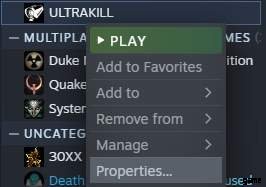
ボタンをクリックすると、新しいウィンドウがポップアップし、選択できるさまざまなオプションが表示されます。注目したいのは、「Steam Cloud」の下の「General」タブにあります。マークされたボックスのチェックを外すと、Steam クラウドが無効になります!
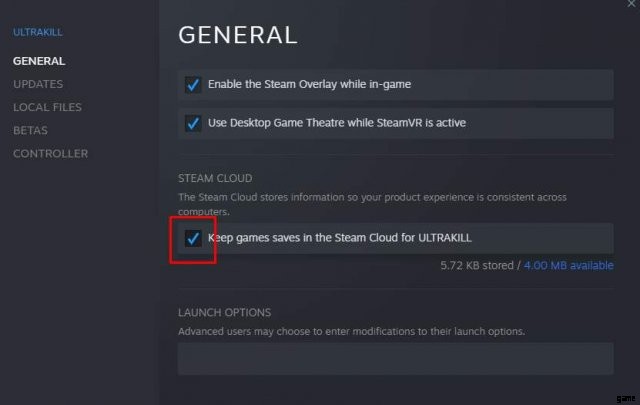
以上です!次のステップに進みましょう。
ステップ 2:保存フォルダーへのアクセス
Steam Cloud を無効にしたので、Ultrakill の Saves フォルダーにアクセスする必要があります。これらのファイルは実際には非常に簡単にアクセスできるので、Steam のフォルダーをナビゲートすることにあまり熱心ではない人だと思います。幸いなことに、Steam には、ゲームのファイルに簡単にアクセスできる組み込みのオプションがあります。
まず、Ultrakill のプロパティ ウィンドウに戻ります。次に、[ローカル ファイル] セクションに移動します ([更新] の下にあります)。次に、「参照」ボタンをクリックします。これにより、Ultrakill の内容を示すファイル エクスプローラーのウィンドウが開きます。 「Saves」というフォルダがすぐに表示されます。
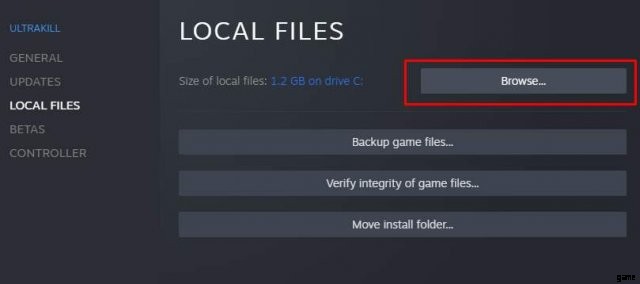
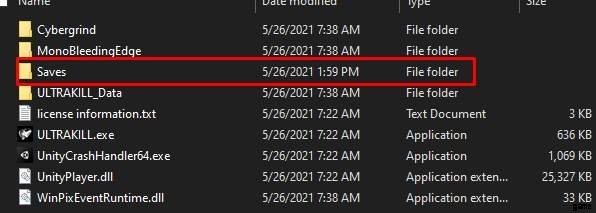
以前のデータを保持したい場合は、Saves フォルダーの名前を「Saves_OLD」に変更し、まったく新しい Saves フォルダーを作成することを強くお勧めします。それ以外の場合は、フォルダーの内容に移動して、フォルダーからすべてを削除してください。
これで完了です!
…以上です!いいえ、本当に。それはとても簡単です。このプロセスを複数回繰り返しても、同じ結果が得られます。プロセスを元に戻すには、古いデータがまだバックアップされていることを確認してください。古いファイルをすべて新しいファイルに置き換えるだけです。
